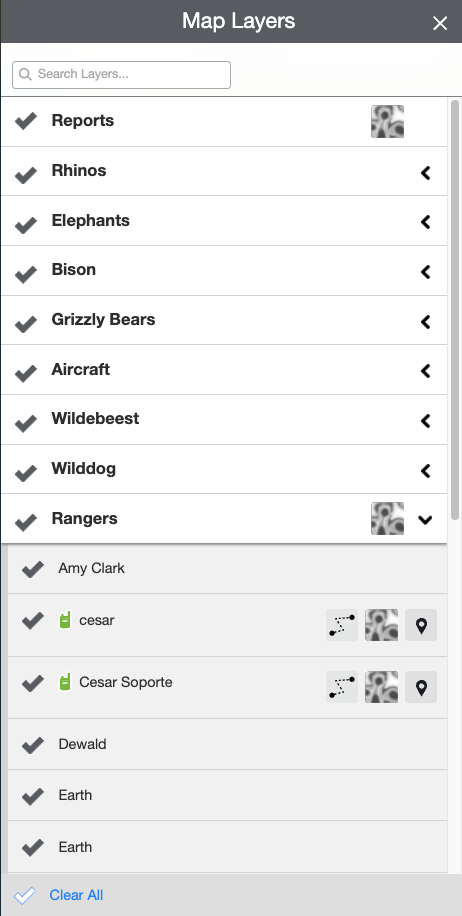
- Las capas de mapa tienen la funcionalidad de ocultar o mostrar diferentes capas según sus preferencias. Para poder realizar esto tendrás que activar o desactivar la visualización que se representa como un icono de marca de verificación. Cuando la capa esté visible el icono aparecerá coloreado, si es como un contorno la capa quedará oculta. También puede borrar toda la visibilidad de las capas haciendo clic en el botón "Ocultar todo".
- Las capas tienen un grupo de subcapas dependiendo de la configuración de cada una. Para ver las subcapas tendrás que hacer clic en el botón expandir en cada capa; por ejemplo, Materias rastreadas y podrá ver la lista de materias.
- Puede buscar capas por identificadores de capa en la barra de búsqueda en la parte superior de Capas de mapa. Por ejemplo, si ingresa "se", se mostrarán todas las capas con esas letras en su nombre, por ejemplo, Capas de mapa con las palabras Seattle , láser o base .
